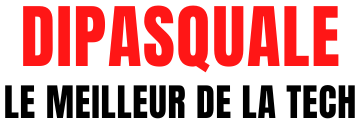Comment créer un compte enfant dans Windows 11 ?
La création d’un compte enfant dans Windows 11 est un processus simple qui peut être effectué en quelques étapes. Tout d’abord, vous devez ouvrir les paramètres de votre PC et sélectionner la section « Comptes ». Ensuite, cliquez sur « Famille » et « Ajouter quelqu’un ». Vous pouvez entrer l’adresse e-mail de votre enfant ou en créer une nouvelle. Ensuite, vous devez confirmer que vous êtes le parent ou le tuteur légal de l’enfant et configurer les paramètres de son compte, tels que les limites de temps d’écran et les filtres Web.
Comment gérer les paramètres d’un compte enfant avec Microsoft Family Safety ?
Microsoft Family Safety est une application qui vous permet de gérer les paramètres de compte de votre enfant. Vous pouvez utiliser l’application Famille pour Windows 11 ou accéder au site Web de Microsoft Family Safety pour voir votre famille et modifier les paramètres de chaque compte. Vous pouvez gérer les limites de temps d’écran, les filtres de contenu et les dépenses de votre enfant. Vous pouvez également voir leur emplacement actuel si vous utilisez Microsoft Launcher ou Microsoft Family Safety sur leur smartphone.
Comment configurer des limites de temps d’écran pour un compte enfant dans Windows 11 ?
Pour configurer des limites de temps d’écran pour un compte enfant dans Windows 11, vous devez accéder aux paramètres de Microsoft Family Safety. Vous pouvez définir des limites de temps d’écran pour des applications spécifiques ainsi que des limites de temps d’écran générales pour chaque appareil. Vous pouvez également appliquer les mêmes limites de temps à tous les appareils en une seule fois. Cela inclut les PC Windows, Xbox et les téléphones Android avec l’application Microsoft Family Safety.
Comment bloquer certains contenus en ligne pour un compte enfant dans Windows 11 ?
Pour bloquer certains contenus en ligne pour un compte enfant dans Windows 11, vous devez accéder aux paramètres de Microsoft Family Safety. Vous pouvez bloquer automatiquement les sites Web et les résultats de recherche inappropriés, mais vous pouvez également bloquer des sites Web spécifiques. Vous pouvez également créer une liste de sites Web autorisés à la place, afin que tout le reste soit bloqué. Vous pouvez également choisir la limite d’âge maximale pour les applications et les jeux sur le Microsoft Store.
Comment gérer les dépenses d’un compte enfant dans Windows 11 ?
Pour gérer les dépenses d’un compte enfant dans Windows 11, vous devez accéder aux paramètres de Microsoft Family Safety. Vous pouvez ajouter de l’argent à leur compte afin qu’ils puissent le dépenser dans des applications et des jeux, ou vous pouvez ajouter une carte de crédit à la place. Si vous utilisez une carte de crédit, vous avez la possibilité d’exiger une approbation pour chaque achat, vous n’avez donc pas à vous soucier que votre enfant dépense tout votre argent.
Comment superviser les activités d’un compte enfant dans Windows 11 ?
Pour superviser les activités d’un compte enfant dans Windows 11, vous pouvez utiliser l’application Microsoft Family pour Android ou iOS. Vous pouvez voir combien de temps votre enfant a passé à utiliser ses appareils, ainsi que l’activité de votre enfant sur les magasins Microsoft et Xbox. Vous pouvez également voir leur emplacement actuel si vous utilisez Microsoft Launcher ou Microsoft Family Safety sur leur smartphone.
Comment protéger les enfants lorsqu’ils utilisent un PC sous Windows 11 ?
Pour protéger les enfants lorsqu’ils utilisent un PC sous Windows 11, vous pouvez créer un compte enfant et utiliser les paramètres de Microsoft Family Safety pour gérer les limites de temps d’écran, les filtres de contenu et les dépenses. Vous pouvez également superviser leurs activités en utilisant l’application Microsoft Family pour Android ou iOS. Enfin, vous pouvez bloquer certains contenus en ligne pour assurer leur sécurité.
Comment créer un compte Microsoft pour un enfant dans Windows 11 ?
Pour créer un compte Microsoft pour un enfant dans Windows 11, vous devez accéder aux paramètres de votre PC et sélectionner la section « Comptes ». Ensuite, cliquez sur « Famille » et « Ajouter quelqu’un ». Vous pouvez entrer l’adresse e-mail de votre enfant ou en créer une nouvelle. Ensuite, vous devez confirmer que vous êtes le parent ou le tuteur légal de l’enfant et configurer les paramètres de son compte, tels que les limites de temps d’écran et les filtres Web.
Comment configurer des filtres de contenu pour un compte enfant dans Windows 11 ?
Pour configurer des filtres de contenu pour un compte enfant dans Windows 11, vous devez accéder aux paramètres de Microsoft Family Safety. Vous pouvez bloquer automatiquement les sites Web et les résultats de recherche inappropriés, mais vous pouvez également bloquer des sites Web spécifiques. Vous pouvez également créer une liste de sites Web autorisés à la place, afin que tout le reste soit bloqué. Vous pouvez également choisir la limite d’âge maximale pour les applications et les jeux sur le Microsoft Store.
Comment gérer les limites de temps d’écran pour un compte enfant dans Windows 11 ?
Pour gérer les limites de temps d’écran pour un compte enfant dans Windows 11, vous devez accéder aux paramètres de Microsoft Family Safety. Vous pouvez définir des limites de temps d’écran pour des applications spécifiques ainsi que des limites de temps d’écran générales pour chaque appareil. Vous pouvez également appliquer les mêmes limites de temps à tous les appareils en une seule fois. Cela inclut les PC Windows, Xbox et les téléphones Android avec l’application Microsoft Family Safety.
Comment ajouter de l’argent à un compte enfant dans Windows 11 ?
Pour ajouter de l’argent à un compte enfant dans Windows 11, vous devez accéder aux paramètres de Microsoft Family Safety. Vous pouvez ajouter de l’argent à leur compte afin qu’ils puissent le dépenser dans des applications et des jeux, ou vous pouvez ajouter une carte de crédit à la place. Si vous utilisez une carte de crédit, vous avez la possibilité d’exiger une approbation pour chaque achat, vous n’avez donc pas à vous soucier que votre enfant dépense tout votre argent.
Résumé
La création d’un compte enfant dans Windows 11 est un processus simple qui peut être effectué en quelques étapes. Vous pouvez utiliser les paramètres de Microsoft Family Safety pour gérer les limites de temps d’écran, les filtres de contenu et les dépenses de votre enfant. Vous pouvez également superviser leurs activités en utilisant l’application Microsoft Family pour Android ou iOS. Enfin, vous pouvez bloquer certains contenus en ligne pour assurer leur sécurité. Avec ces outils, vous pouvez partager votre PC avec vos enfants en toute sécurité.